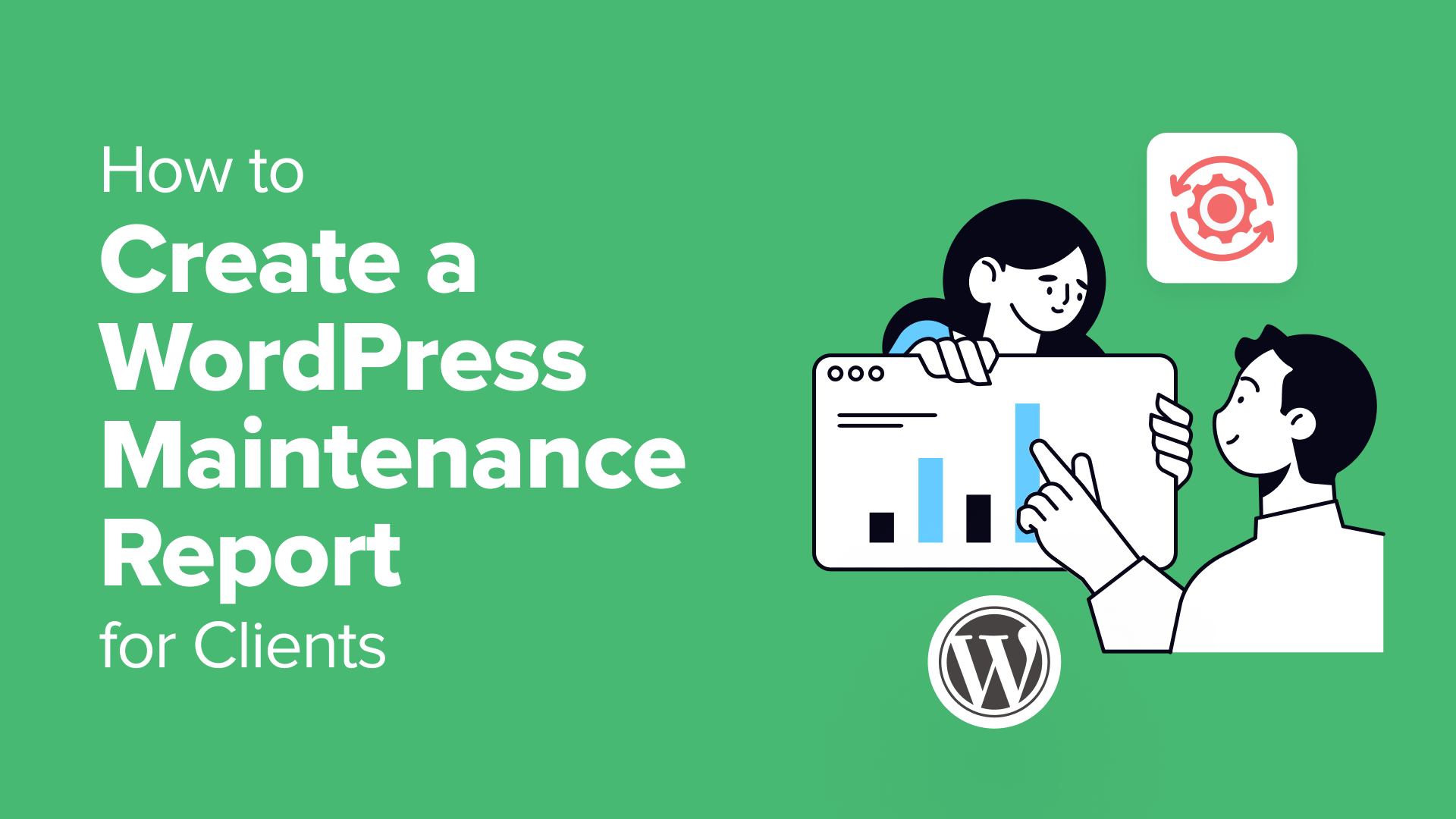Ultimamente molti dei nostri lettori che gestiscono agenzie WordPress ci hanno chiesto come poter inviare facilmente report di manutenzione ai propri clienti.
Mantenere i siti web WordPress dei tuoi clienti in funzione senza problemi richiede una manutenzione continua. Ma oltre alle attività tecniche, una comunicazione chiara è fondamentale per creare fiducia e dimostrare il valore che apporti.
In questo articolo ti mostreremo come creare un report di manutenzione di WordPress per i clienti.
Perché i report di manutenzione sono importanti per i clienti
I report regolari di manutenzione di WordPress sono più di una semplice formalità. Stimolano la comunicazione con i tuoi clienti, mettono in mostra la tua competenza e dimostrano il valore del tuo continuo servizi di manutenzione del sito web.
Mantenendo informati i tuoi clienti e mantenendo attivi i loro siti web, puoi creare fiducia e rafforzare relazioni a lungo termine.
Ad esempio, i clienti si fidano di te con i loro Siti web WordPressspesso senza comprendere il lavoro tecnico coinvolto. Report dettagliati possono colmare questa lacuna di conoscenza, mostrando il lavoro svolto dietro le quinte e rafforzando la loro fiducia nelle tue capacità.
Documentando chiaramente ogni attività di manutenzione, dimostri responsabilità. Ai clienti piacerà sapere che sei proattivo nel mantenere la salute del loro sito, il che dà loro la tranquillità che i loro siti web siano in buone mani.
Vediamo ora cosa includere nei report di manutenzione del sito web WordPress per i clienti.
Cosa includere in un rapporto di manutenzione del cliente
Quando si tratta di creare report di manutenzione per i clienti, si potrebbe essere tentati di includere ogni singolo dettaglio.
Tuttavia, lo scopo del report dovrebbe essere quello di fornire ai clienti una rapida panoramica del lavoro svolto e di mostrare parametri importanti per la loro attività.
Ecco alcuni aspetti importanti da includere nel rapporto:
- Aggiornamenti di sicurezza: I clienti potrebbero non comprendere il gergo tecnico, ma apprezzano la sicurezza. Menziona brevemente gli aggiornamenti completati per il core, i temi e i plugin di WordPress. Puoi anche evidenziare come questi aggiornamenti correggono le vulnerabilità e mantengono il sito web al sicuro da attacchi dannosi.
- Backup: Rassicura i tuoi clienti che i dati del loro sito web sono sicuri. Spiega brevemente il tuo processo di backupinclusa la frequenza e la posizione di archiviazione. Menzionare una posizione di backup off-site o cloud come Google Drive o Dropbox aggiunge un ulteriore livello di fiducia.
- Ottimizzazione delle prestazioni: La velocità del sito Web ha un impatto diretto sull’esperienza dell’utente e SEO di WordPressNel report, puoi anche spiegare brevemente i passaggi intrapresi per migliorare le prestazioni del sito web. Questi possono includere aggiornamenti dei plugin o ottimizzazione delle immagini per dare ai clienti uno sguardo allo sforzo dietro le quinte.
- Monitoraggio del tempo di attività: Se tu monitorare il tempo di attività del sito webquindi includi la percentuale di uptime complessiva. Spiega brevemente l’importanza di un uptime elevato per l’esperienza utente e il posizionamento nei motori di ricerca.
- Attività manuali eseguite: Potresti anche voler elencare eventuali attività aggiuntive che hai completato per il sito web, come correzioni di bug, aggiornamenti dei contenuti, nuovi post del blog o landing page, oppure nuove funzionalità.
Detto questo, vediamo come creare un report di manutenzione di WordPress per i tuoi clienti.
Creazione di un report di manutenzione in WordPress
Il modo più semplice per inviare report di manutenzione di WordPress ai clienti è utilizzare un plugin come Rapporti del cliente WP.
È gratuito Plugin di WordPress È un’ottima soluzione per i freelance, le agenzie e i gestori di siti web a scopo di reporting.
WP Client Reports tiene traccia degli aggiornamenti apportati a plugin, temi e file core di WordPress. Mostra anche tutti i nuovi post, pagine e commenti che hai aggiunto al sito web.
Per questo tutorial utilizzeremo la versione gratuita di WP-Client Reports, che è la soluzione migliore per la maggior parte degli utenti.
Tuttavia, è disponibile anche una versione a pagamento che include il branding personalizzato. Puoi aggiungere il tuo logo, pianificare report per inviarli automaticamente ai clienti, aggiungere note di manutenzione e integrare con altri strumenti e plugin.
Per prima cosa, dovrai installare e attivare il plugin WP Client Reports. Se hai bisogno di aiuto, consulta la nostra guida su come installare un plugin WordPress.
Dopo l’attivazione, puoi andare a Impostazioni » Rapporti client WP dalla dashboard di WordPress. Qui, vedrai le impostazioni email per i tuoi report.
Ad esempio, puoi modificare l’oggetto principale del report, inserire gli indirizzi email a cui inviare il report, inserire l’indirizzo email da cui inviare il report e altro ancora.
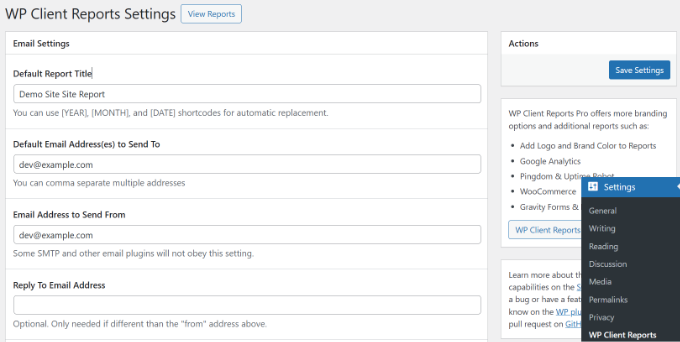
Scorrendo verso il basso, vedrai altre opzioni, come l’aggiunta di un nome al sito, un’introduzione via email e la modifica del testo del piè di pagina dell’email.
C’è anche un’opzione per tracciare gli aggiornamenti software e il contenuto del sito. Assicurati che queste due opzioni siano abilitate.
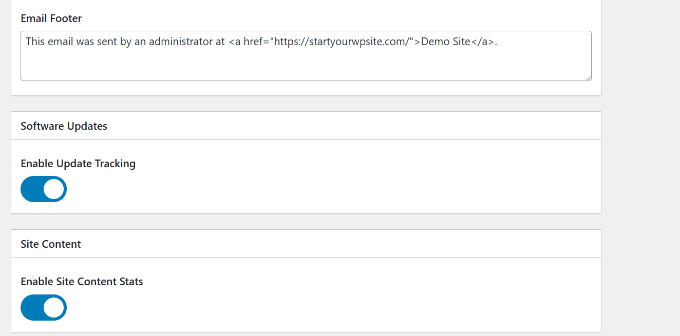
Una volta fatto questo, puoi cliccare sul pulsante “Salva impostazioni”.
Ora puoi visualizzare i report dei clienti cliccando sul pulsante “Visualizza report”.
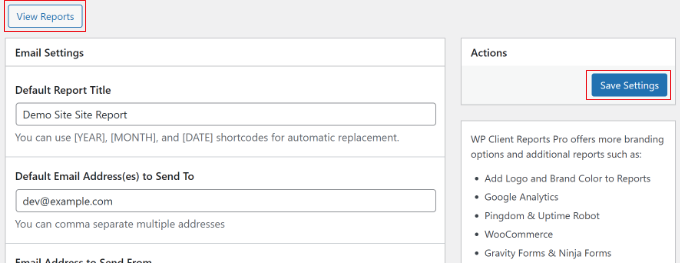
Nel report puoi mostrare ai clienti il numero totale di aggiornamenti apportati al loro sito web.
Questi includono Aggiornamenti del core di WordPressaggiornamenti dei plugin e aggiornamenti dei temi. C’è anche un’opzione per selezionare l’intervallo di date e visualizzare le statistiche da un periodo di tempo specifico.
Ad esempio, per impostazione predefinita il plugin mostrerà le statistiche di manutenzione degli ultimi 30 giorni.
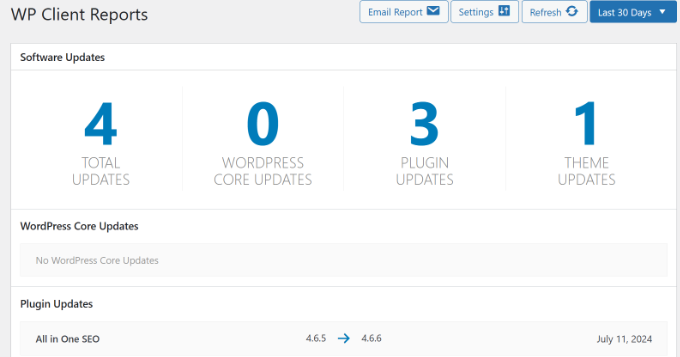
La parte migliore di WP Client Reports è che mostra quali file, plugin e temi sono stati aggiornati, insieme al numero di versione vecchia e nuova.
Inoltre, il tuo cliente vedrà anche il numero totale di post, pagine e commenti aggiunti.
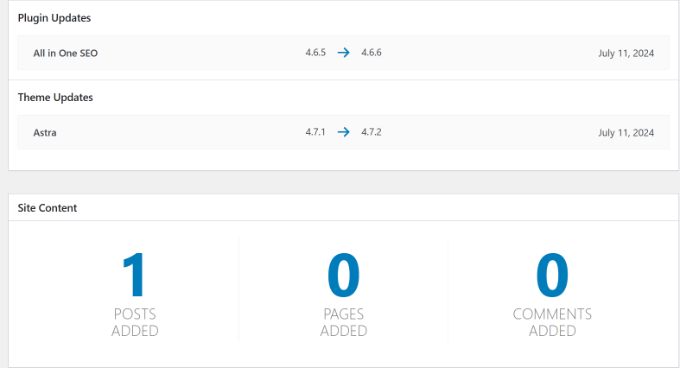
Una volta che sei soddisfatto del report, il passo successivo è inviarlo ai tuoi clienti.
Basta cliccare sul pulsante “Invia rapporto via email” in alto.
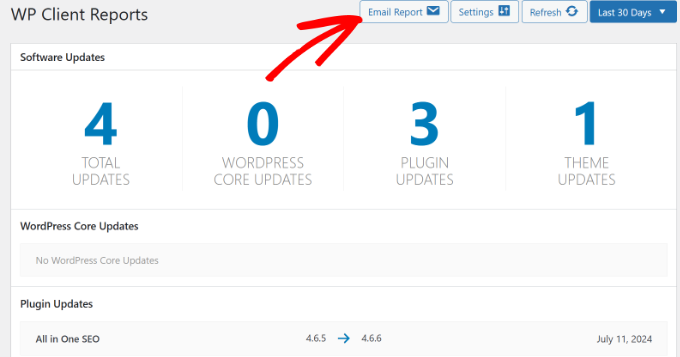
Successivamente si aprirà una finestra popup.
Puoi controllare il titolo del report e inserire gli indirizzi email dei tuoi clienti nel campo “Invia email del report a”.
È presente anche un campo per “Segnala introduzione tramite e-mail”, in cui puoi aggiungere dettagli aggiuntivi come backup del sito web, aggiornamenti di sicurezza, monitoraggio dell’uptime, ottimizzazione delle prestazioni e qualsiasi altra attività di manutenzione eseguita manualmente.
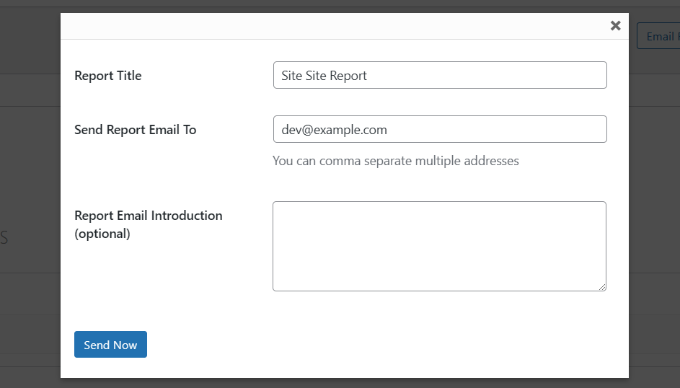
Una volta fatto questo, clicca semplicemente sul pulsante “Invia ora”.
Ecco fatto! Hai creato e inviato con successo un report di manutenzione WordPress ai tuoi clienti.
Bonus: esternalizza la manutenzione di WordPress con un’agenzia professionale
Hai mai pensato di affidare la manutenzione del tuo WordPress a un’agenzia professionale?
Esternalizzando lo sviluppo e altre attività complesse, puoi concentrarti sulle tue operazioni aziendali principali e lasciare che gli esperti gestiscano le attività tecniche. Ciò ti aiuterà anche a risparmiare tempo, ottenere una guida esperta, creare funzionalità personalizzate e ottenere supporto tecnico per il tuo sito.
Ci sono molti Aziende di sviluppo WordPress con cui puoi collaborare.
Ad esempio, con il nostro Servizi di manutenzione e supporto WordPresspuoi affidare al nostro team di esperti WordPress la gestione di tutta la manutenzione di WordPress.
Ciò include backup su cloud, aggiornamento dei file principali, mantenimento degli ultimi plugin e temi, monitoraggio continuo dei tempi di attività, ottimizzazione della velocità, report dettagliati sulla manutenzione del sito web e supporto 24 ore su 24, 7 giorni su 7.
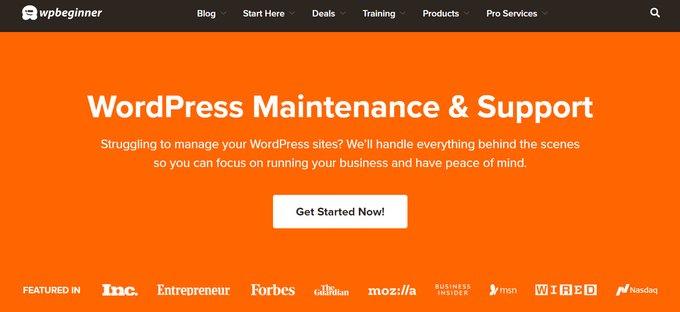
Per saperne di più, consulta la nostra guida su come esternalizzare lo sviluppo di WordPress.
Ci auguriamo che questo articolo ti abbia aiutato a imparare come creare un report di manutenzione WordPress per i clienti. Potresti anche voler vedere la nostra guida su come correggere il file .htaccess di WordPress e la nostra spiegazione di in arrivo vs. modalità di manutenzione.
Se ti è piaciuto questo articolo, iscriviti alla nostra newsletter Canale Youtube per i tutorial video di WordPress. Puoi trovarci anche su Cinguettio E Facebook.